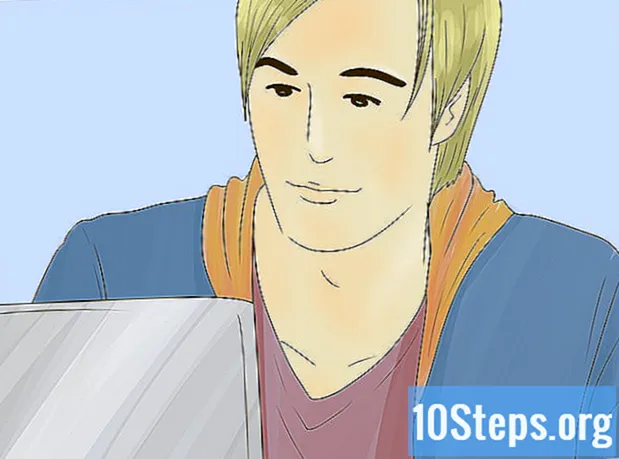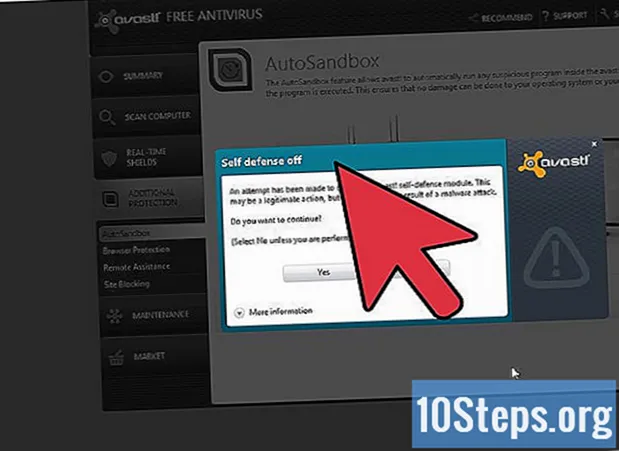مواد
کرومیم OS کو انسٹال کرنے کا طریقہ سیکھنا چاہتے ہیں؟ کرومیم او ایس گوگل کے کروم او ایس کا جاری کردہ ورژن ہے ، جو محدود ہے اور صرف Chromebook پر دستیاب ہے۔ آپ کسی بھی کمپیوٹر پر کرومیم او ایس ڈاؤن لوڈ کرسکتے ہیں ، لیکن یہ ان تمام کمپیوٹرز کے ساتھ مطابقت نہیں رکھتا ہے جو موجود ہیں اور سافٹ ویئر میں دشواری کا سبب بن سکتے ہیں۔ یہ گائیڈ ان لوگوں کے لئے ڈیزائن کیا گیا ہے جو آپریٹنگ سسٹم کو انسٹال کرنے سے پہلے ہی واقف ہیں اور بنیادی باتوں سے ماورا مہارت رکھتے ہیں۔
اقدامات
طریقہ 1 میں سے 1: کلاؤڈ ریڈی کا استعمال کرتے ہوئے کمپیوٹر پر کرومیم OS انسٹال کرنا
ملاحظہ کرکے کلاؤڈرڈی کو ڈاؤن لوڈ اور انسٹال کریں https://www.neverware.com/freedownload/ (سائٹ انگریزی میں ہے)۔ آپ کے کمپیوٹر پر کرومیم او ایس کو انسٹال کرنے کے لئے کلاؤڈ ریڈی سب سے آسان طریقہ ہے اور ڈاؤن لوڈ کے لنکس مرحلہ وار ہیں۔ آپ کو اس وقت آپریٹنگ سسٹم کے لئے صحیح ورژن ڈاؤن لوڈ کرنے کی ضرورت ہوگی۔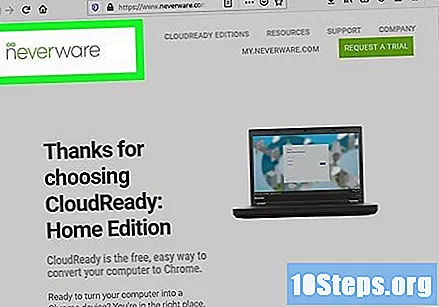
- مثال کے طور پر ، اگر آپ کا کمپیوٹر ونڈوز 10 چلا رہا ہے تو ، آپ کو بٹن پر کلک کرنا ہوگا USB میکر ڈاؤن لوڈ کریں.
- اگر آپ میک استعمال کررہے ہیں تو ، آپ کی تشکیل کے لحاظ سے ، 32 بٹ یا 64 بٹ ڈاؤن لوڈ کے بٹن پر کلک کریں ، پھر https://guide.neverware.com/build-installer/working-mac-os/# ڈاؤن لوڈ پر جائیں - کلاؤڈیڈیڈی (سائٹ انگریزی میں ہے) اور کلاؤڈ ریڈی انسٹال کرنے کے لئے ہدایات پر عمل کریں۔
- اگر آپ کو کلاؤڈ ریڈی ڈاؤن لوڈ کرنے میں پریشانی ہو رہی ہے تو ، آپ کو اپنے BIOS کو اپ ڈیٹ کرنا ہوگا ، اپنی ہارڈ ڈرائیو کو مٹانا ہو گا ، یا فوری بوٹ کو غیر فعال کرنا ہوگا اور اپنے لینکس پر محفوظ بوٹ محفوظ کرنا پڑے گا۔
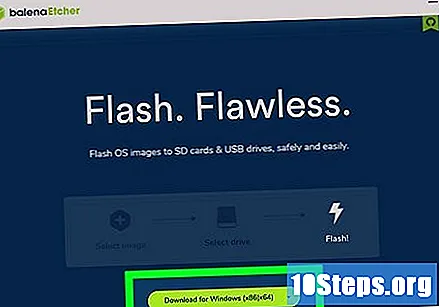
ایچر کو ویب سائٹ سے ڈاؤن لوڈ کریں https://www.balena.io/etcher/ (سائٹ انگریزی میں ہے)۔ اگر آپ کو ضرورت ہو تو ڈاؤن لوڈ ورژن میں تبدیلی کے ل green آپ کو گرین ڈاؤن لوڈ کے بٹن پر کلک کرنا ہوگا۔- ایسچر ایس ڈی کارڈز اور فلیش ڈرائیوز کے ل operating آپریٹنگ سسٹم کی تصاویر ظاہر کرنے میں مدد کرتا ہے۔
- جیسے ہی ایچر انسٹال کریں اس کے ساتھ ہی انسٹالیشن وزرڈ چلا کر اور اسکرین پرامپٹس (ونڈوز) پر عمل کرکے یا پروگرام آئیکن کو گھسیٹ کر اور ایپلی کیشنز فولڈر (میک) پر چھوڑیں۔
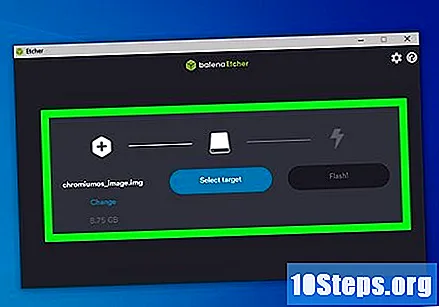
کلاؤڈ ریڈی کو فلیش ڈرائیو میں کاپی کریں۔ آپ ایچر کو اپنے اسٹارٹ مینو میں یا ایپلی کیشنز فولڈر میں ڈھونڈ سکتے ہیں۔- منتخب کریں تصویر منتخب کریں اور ڈاؤن لوڈ کلاؤڈ ریڈی فائل کا انتخاب کریں۔
- پر کلک کریں ڈرائیو کو منتخب کریں اور فارمیٹ شدہ USB اسٹک کا انتخاب کریں۔
- منتخب کریں کاپی اور عمل شروع ہوگا۔ کلاؤڈ ریڈی کو USB اسٹک میں منتقل کرنے میں تقریبا 10 منٹ لگ سکتے ہیں ، لیکن دیکھیں کہ آیا ایچر نے اشارہ کیا کہ پروگرام بند ہونے سے پہلے یہ 100٪ مکمل ہے۔
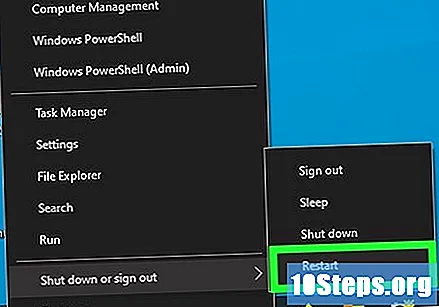
اپنے کمپیوٹر کو دوبارہ شروع کریں اور USB اسٹک کا استعمال شروع کریں۔ یہ عام طور پر کی بورڈ کمانڈ ، جیسے استعمال کرکے کیا جاسکتا ہے F12 (ونڈوز) یا آپٹ (میک) جب کمپیوٹر دوبارہ شروع ہوتا ہے۔- اگر آپ ونڈوز استعمال کر رہے ہیں اور USB اسٹک سے بوٹ نہیں کر پا رہے ہیں تو ، بوٹ آرڈر کو چیک کرنے (اور تبدیل کرنے) کا طریقہ سیکھنے کیلئے یہ مضمون دیکھیں۔
مہمان کی حیثیت سے لاگ ان کریں۔ یہاں تک کہ اگر آپ کو اپنے گوگل اکاؤنٹ سے سائن ان کرنے کو کہا گیا ہے تو ، آپ کو اسکرین کے نیچے بائیں کونے میں مہمان لاگ ان مل جائے گا۔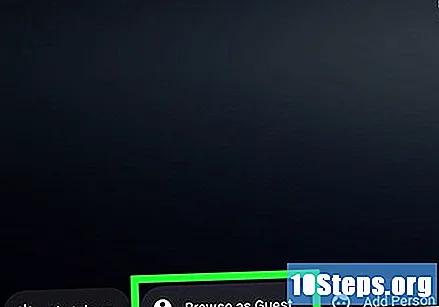
دبائیں Ctrl+Alt+F2 (ونڈوز) یا Ctrl+m Cmd+F2 (میک). ایک ٹرمینل / کمانڈ لائن پرامپٹ کھل جائے گا۔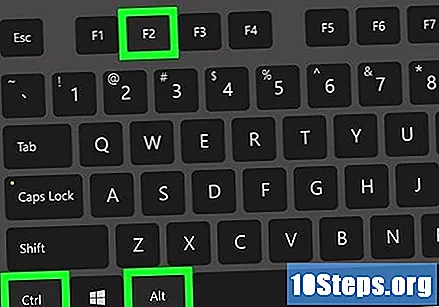
اسے ٹائپ کریں sudo / usr / sbin / chromos-install -dst / dev / sda. یہ کمانڈ آپ کے کمپیوٹر کی اسٹوریج ڈسک پر کروم OS انسٹال کرے گی۔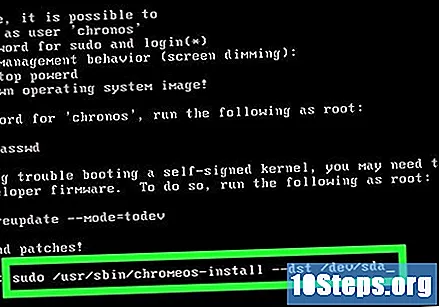
- یہ کمانڈ آپ کی ہارڈ ڈرائیو کی ہر چیز کو مٹا دے گا اور کرومیم OS کو انسٹال کرے گا۔
- اگر آپ سے صارف نام اور پاس ورڈ مہیا کرنے کو کہا گیا ہے تو ، نام کے بطور "کرونس" اور پاس ورڈ کے بطور "کروم" استعمال کریں۔
نیٹ فلکس کے لئے ملکیتی خدمات کو فعال کریں۔ تعریف کے مطابق ، کلاؤڈ ریڈی میں فلیش یا ڈی آر ایم سے متعلق حفاظتی اسکیموں ، جیسے وائلڈ وائن کی حمایت شامل نہیں ہے۔ ان چیزوں کو انسٹال کرنے کے لئے ، ترتیبات کھولیں اور پلگ ان پر جائیں۔ دبائیں انسٹال کریں "وائلڈ وائن مواد ڈکرپشن ماڈیول ، اڈوب فلیش اور ملکیتی میڈیا کے اجزاء" کے ساتھ۔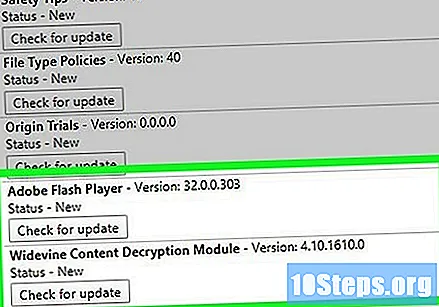
- اگر آپ کو پریشانی ہو رہی ہے تو ، جوابات دیکھنے کیلئے کلاؤڈ ریڈی کی دشواری کا سراغ لگانے والے صفحے پر جائیں۔
طریقہ 2 میں سے 2: براہ راست حالت میں USB اسٹک سے کرومیم OS چلانا
کرومیم او ایس ملاحظہ کرکے ڈاؤن لوڈ کریں https://chromium.br.uptodown.com/windows. تازہ ترین ورژن ڈاؤن لوڈ کرنے کو ترجیح دیں۔ یقینی بنائیں کہ اپنے پسندیدہ سرچ انجن پر فوری تلاش کرنا جاری رکھنے سے پہلے یہ تازہ ترین ورژن ہے۔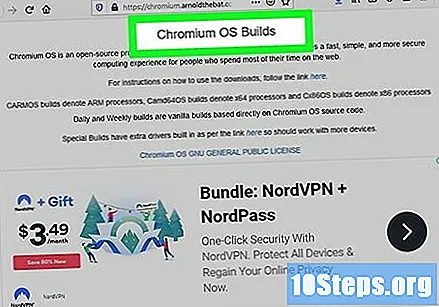
زپ شدہ تصویر کو نکالیں۔ فائل کو ".img.7z" کے طور پر ڈاؤن لوڈ کیا گیا تھا ، لہذا آپ کو ایک فائل ان پیکر ، جیسے 7-زپ (ونڈوز) یا کیکا (میک) ڈاؤن لوڈ کرنا پڑے گا۔ دونوں آزاد ہیں۔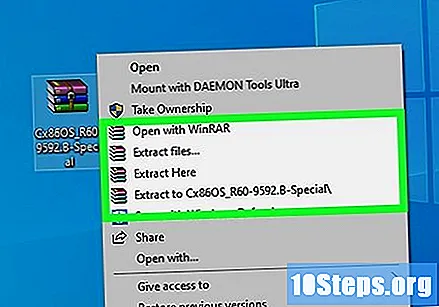
فارمیٹ FAT32 کے لئے فلیش ڈرائیو. اگر آپ "MS-DOS FAT" دیکھتے ہیں تو ، یہ FAT32 جیسا ہی ہے۔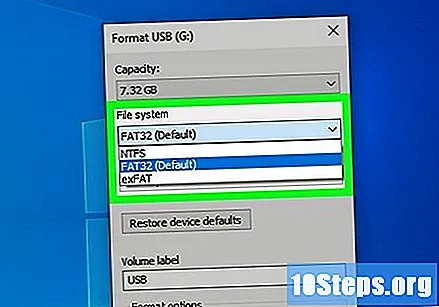
- ونڈوز میں ، آپ فائل ایکسپلورر میں USB اسٹک کے مقام پر جاکر کلیک کرکے اپنی ڈسک کو فارمیٹ کرسکتے ہیں انتظام کرنے کے لئے اور منتخب کرنا فارمیٹ. کھلنے والی ونڈو میں ، منتخب کریں فیٹ 32 "فائل سسٹم" کے تحت ڈراپ ڈاؤن فہرست کے ذریعے اور پر کلک کریں شروع کریں اور ٹھیک ہے. وہ تمام فائلیں جو فلیش ڈرائیو پر تھیں حذف ہوجائیں گی اور اس کی شکل دی جائے گی۔
- میکس پر ، آپ کو فائنڈر میں یوٹیلیٹی فولڈر سے "ڈسک یوٹیلٹی" تک رسائی حاصل کرنا ہوگی ، اپنی یو ایس بی اسٹک منتخب کریں اور ٹیب پر کلیک کریں۔ حذف کریں. ملاحظہ کریں کہ کیا "فارمیٹ" کے ساتھ والی ونڈو کلک کرنے سے پہلے "MS-DOS (FAT)" کہتی ہے حذف کریں.
ایچر کو ویب سائٹ سے ڈاؤن لوڈ کریں https://www.balena.io/etcher/ (انگریزی میں). اگر ضروری ہو تو ، ورژن کو تبدیل کرنے کے لئے گرین ڈاؤن لوڈ کے بٹن پر کلک کریں۔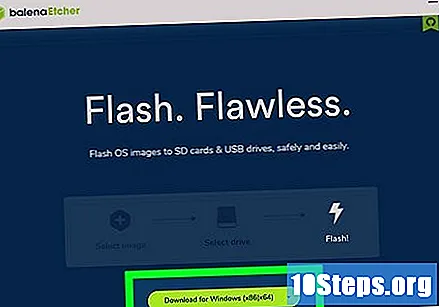
- ایچر آپ کو آپریٹنگ سسٹم سے لے کر ایس ڈی کارڈ اور فلیش ڈرائیوز تک کی تصاویر منتقل کرنے میں مدد کرتا ہے۔
- جیسے ہی ایچر انسٹال کریں اسے انسٹالیشن وزرڈ چلا کر اور اسکرین (ونڈوز) پر ظاہر ہونے والے اشاروں پر عمل کرتے ہوئے یا پروگرام کے آئیکن کو ایپلیکیشنز فولڈر (میک) میں گھسیٹ کر اور چھوڑ کر انسٹال کریں۔
نصب شدہ تصاویر کو کمپیوٹر سے USB اسٹک پر منتقل کریں۔ آپ کو اسٹچر مینو میں یا ایپلی کیشنز فولڈر میں ایچر ملے گا۔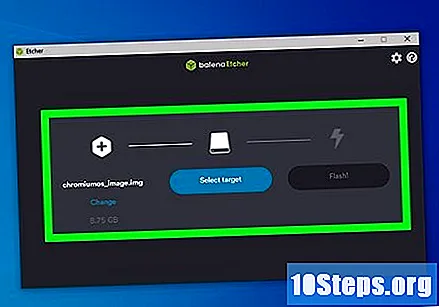
- پر کلک کریں تصویر منتخب کریں اور کرومیم OS امیج فائل کو منتخب کریں۔
- پر کلک کریں ڈرائیو کو منتخب کریں اور USB اسٹیک کا انتخاب کریں جو آپ نے فارمیٹ کیا ہے۔
- پر کلک کریں کاپی تاکہ تصویر کو اپنی USB اسٹک پر کاپی کرنے کا عمل شروع کریں۔ ختم ہونے کے بعد ، ایسچر حتمی مصنوع کی تصدیق کرنا شروع کردے گا۔
- جب تک آپ یہ نہ دیکھیں کہ یہ 100٪ مکمل ہے پروگرام کو بند نہ کریں۔
اپنے کمپیوٹر کو دوبارہ شروع کریں اور USB اسٹک سے بوٹ کریں۔ یہ عام طور پر کی بورڈ کمانڈ ، جیسے کہ استعمال کرکے کیا جاسکتا ہے F12 (ونڈوز) یا آپشن (میک) جب کمپیوٹر دوبارہ شروع ہوتا ہے۔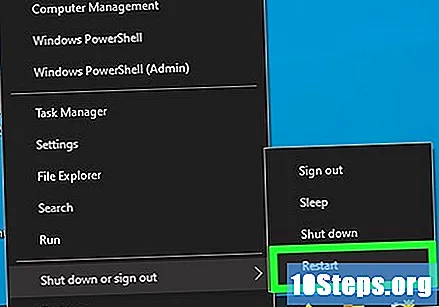
- اگر آپ ونڈوز استعمال کررہے ہیں اور USB اسٹک سے بوٹ نہیں لے سکتے ہیں تو ، بوٹ آرڈر کو دیکھنے (اور تبدیل کرنے) کا طریقہ سیکھنے کے ل to اس مضمون کو دیکھیں۔
- کمپیوٹر کو USB اسٹک سے بوٹ کریں تاکہ یہ کرومیم OS کے ساتھ بوٹ ہوجائے۔
- ایک بار کرومیم OS شروع ہونے کے بعد کسی Wi-Fi نیٹ ورک سے رابطہ کرنا یقینی بنائیں ، تاکہ آپ مہمان کی حیثیت سے یا اپنے گوگل اکاؤنٹ کے ذریعے لاگ ان ہوسکیں اور اس ویب پر مبنی آپریٹنگ سسٹم کے لئے دستیاب تمام خصوصیات تک رسائی حاصل کرسکیں۔
اشارے
- اگر آپ خود ہی USB اسٹک سے کرومیم OS چلانا چاہتے ہیں تو ، یہ ممکن ہے اور اسے "براہ راست موڈ" کہا جاتا ہے۔ براہ راست انداز میں ، آپ کی کوئی بھی تبدیلی محفوظ نہیں ہوگی۔
انتباہ
- اگر آپ اپنے کمپیوٹر پر کرومیم او ایس انسٹال کرنے کا فیصلہ کرتے ہیں تو آپ کے کمپیوٹر کی ہارڈ ڈرائیو میں موجود ہر چیز (دستاویزات ، تصاویر ، فائلیں ، ویڈیوز وغیرہ) مٹ جائیں گی۔ اگر آپ اپنی فائلیں رکھنا چاہتے ہیں تو ، آپ کو اسپیئر کمپیوٹر استعمال کرنے کی سفارش کی جاتی ہے جو جانچ کے لئے دستیاب ہے۔
ضروری سامان
- 4GB یا اس سے زیادہ کی USB اسٹک۔
- اسٹپی کمپیوٹر (اختیاری)
- کمپیوٹر۔
- انٹرنیٹ کنیکشن (کلاؤڈریڈی انٹرنیٹ کے بغیر کام نہیں کرتا)۔